Actualizar o instalar memoria en el Mac mini
Obtén información acerca de cómo extraer o instalar memoria en un ordenador Mac mini.
Antes de empezar
Para reducir al máximo la posibilidad de que los componentes del ordenador sufran daños debido a descargas de electricidad estática es importante que lleves una pulsera antiestática mientras estés manipulando la memoria del equipo.
Elegir tu modelo
Los modelos de Mac mini tienen diferentes requisitos de instalación de memoria (RAM). Elige tu modelo de Mac mini para obtener más información. Si necesitas ayuda para determinar qué Mac mini tienes, descubre cómo identificar los modelos de Mac mini.
2024
2023
2020
2018
2014
2012
2011
2010
2009
2024, 2023 y 2020
La memoria está integrada en el paquete de chips de la serie M de Apple en el Mac mini (2024), Mac mini (2023) y Mac mini (M1, 2020) y no se puede actualizar. Puedes configurar la memoria del Mac mini en el momento de la compra.
2018
El Mac mini (2018) no permite que el usuario instale RAM. Puedes configurar la memoria del Mac mini (2018) cuando lo compras. Para actualizar la memoria del Mac mini (2018), ve a un Apple Store o a un proveedor de servicios autorizado Apple.
La disponibilidad de la RAM varía según el país y la región.
2014
El Mac mini (finales de 2014) tiene la memoria integrada en la placa lógica principal y no se puede actualizar.
2012, 2011, 2010
Para eliminar e instalar memoria en el Mac mini (finales de 2012), Mac mini (mediados de 2011) o Mac mini (mediados de 2010), sigue estos pasos.
Retirar la cubierta inferior
Apaga el Mac mini. En el menú Apple (), selecciona Apagar.
Desconecta el cable de alimentación y los demás cables del Mac mini.
Deja el Mac mini en posición invertida sobre un paño o una toalla suave y gira la cubierta inferior, en el sentido contrario a las agujas del reloj, hacia la posición de desbloqueo.
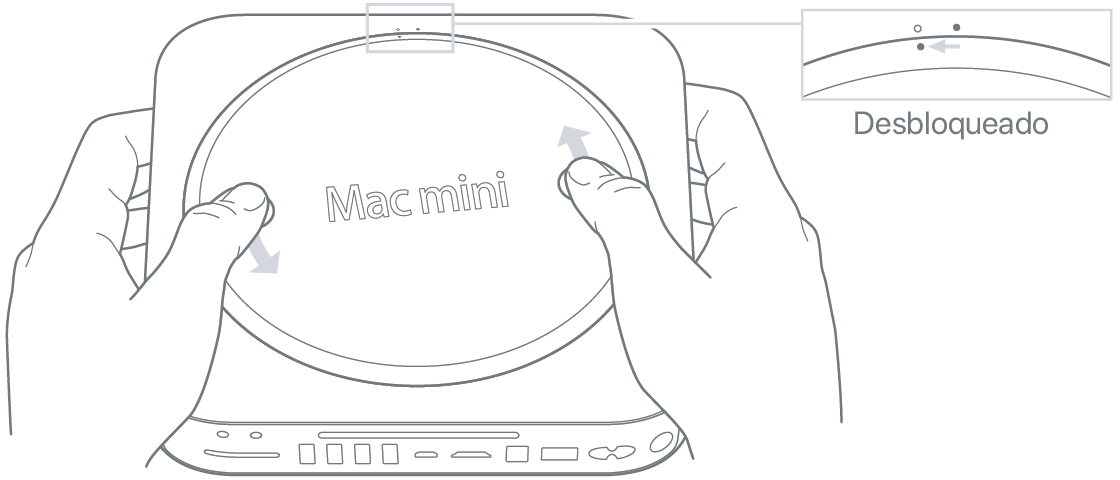
Presiona sobre la cubierta para hacer salir el lado opuesto y retira la cubierta.

Retirar los módulos de memoria originales
Separa con cuidado los ganchos de los extremos del módulo de memoria superior lo suficiente como para dejar que el borde libre salga.

Extrae el módulo de la ranura.

Repite el procedimiento para extraer el segundo módulo inferior.
Instalar la memoria nueva
Presiona con cuidado el borde marcado del nuevo módulo de memoria para que encaje en la ranura inferior mientras mantienes el borde opuesto ligeramente levantado.

Presiona en el borde levantado hasta que los ganchos encajen en su lugar.

Repite el procedimiento para instalar el módulo de memoria superior.
Volver a colocar la cubierta inferior
No conectes el cable de alimentación ni enciendas el Mac mini hasta que hayas colocado la cubierta inferior. Nunca uses el Mac mini sin la cubierta correctamente colocada.
Vuelve a colocar la cubierta inferior empleando los puntos de alineación para colocarla en la posición de desbloqueo.
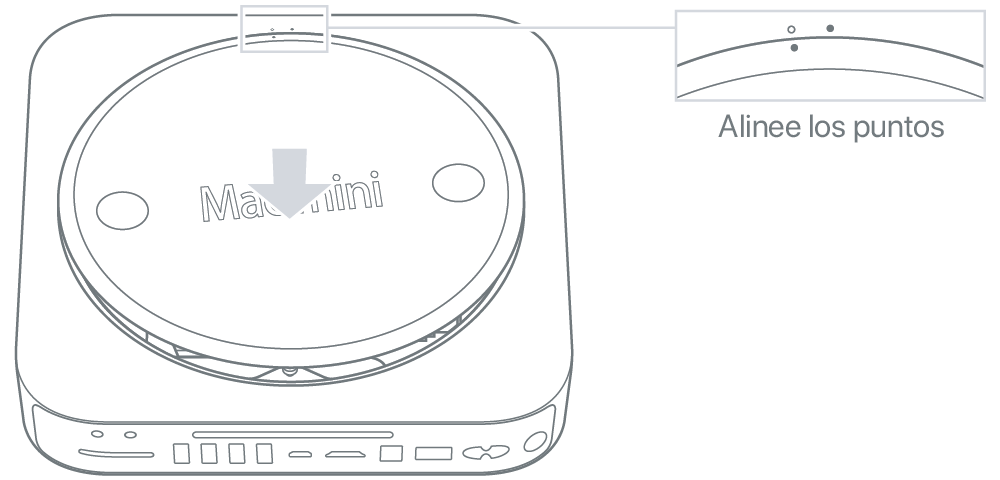
Gira la cubierta en el sentido de las agujas del reloj para encajarla en su sitio.

Vuelve a conectar el cable de alimentación y cualquier otro cable que desconectaras.
Después de instalar la memoria, confirma que el Mac mini lee la nueva memoria.
2009 y modelos anteriores
Para quitar o instalar memoria en los siguientes modelos de Mac mini, ve a un Proveedor de servicios autorizado Apple.
Confirmar que el Mac detecta la nueva memoria
Para comprobar si el ordenador reconoce la memoria nueva:
Arranca el ordenador.
Cuando veas el escritorio, selecciona el menú Apple y, a continuación, Acerca de este Mac.
Confirma que la memoria que aparece coincide con la memoria que has instalado.
Si el tamaño de memoria indicado no es correcto o el Mac mini reproduce tres tonos repetidamente, es posible que tenga problemas para reconocer un módulo de memoria. Si esto ocurre, apaga el Mac mini, compara las especificaciones del módulo con los requisitos de tu modelo de Mac mini y repite las instrucciones de instalación de memoria para asegurarte de que los módulos se hayan instalado correctamente. Si los problemas no desaparecen, extrae la memoria y consulta la información de soporte que incluye, o bien contacta con el proveedor.
¿Necesitas más ayuda?
Cuéntanos más sobre lo que está pasando y te sugeriremos lo que puedes hacer a continuación.
